标签:
UE4 4.11.2
方法步骤:
1、在内容浏览器新建一个字体文件如图:
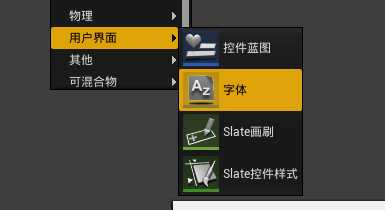
2、打开刚刚创建的那个字体文件:
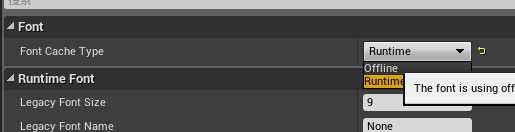
选择Offline,会有一个弹出框点击 “是” 接下来就选择你要用到的字体
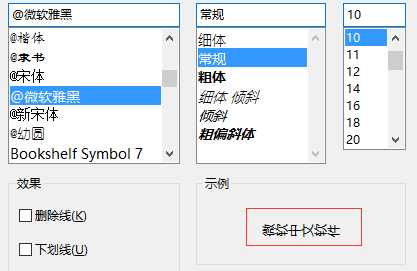
红色矩形框出的文字预览不是期望的效果,下面会说解决办法。
选择字体后编辑器的右侧会出现详细面板,在截图处设置需要使用的文字
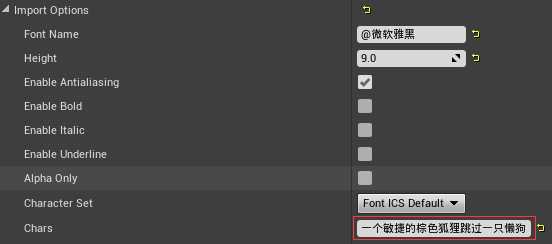
然后找到目录栏里面的重新导入xx(字体文件的名字)如图

点击以后编辑器的左边会出现如下效果

目前字体都是横着显示的,需要正常显示要做如下改动

把上面截图里面的 “@微软雅黑” 修改成 “微软雅黑” 然后重新导入字体,最后保存推出字体编辑器。
3、在内容编辑器里面新建一个材质,在新建的材质里面创建一个如下节点:
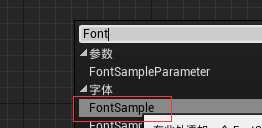
选中节点在左测的详细面板里面font 属性选择之前创建的字体文件
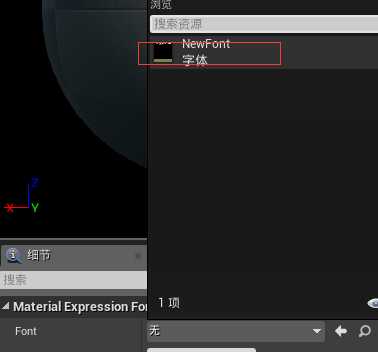
按照如下方式连接上节点
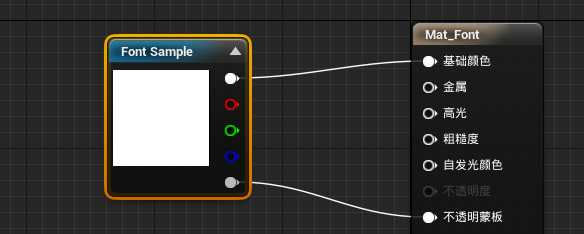
这样的字体在场景中只能显示一面,想要显示两面效果,选中上图的Mat_Font(这个根据你创建的材质的名称确定)节点
把右侧详细面板的Two sided 勾上 最后保存 如下图

4、拖一个TextRender 到关卡,对其右侧详细面板做如下设置 红色三个红色线框处
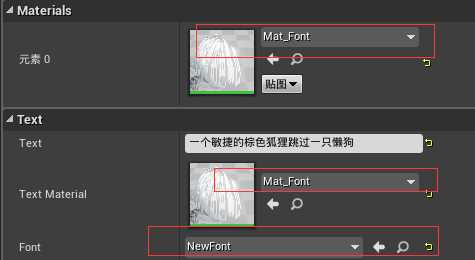
最后效果如图下图

标签:
原文地址:http://www.cnblogs.com/abelmou/p/5757484.html